 视频监控系统软件培训指南.docx
视频监控系统软件培训指南.docx
- 文档编号:29603347
- 上传时间:2023-07-25
- 格式:DOCX
- 页数:10
- 大小:2.62MB
视频监控系统软件培训指南.docx
《视频监控系统软件培训指南.docx》由会员分享,可在线阅读,更多相关《视频监控系统软件培训指南.docx(10页珍藏版)》请在冰豆网上搜索。
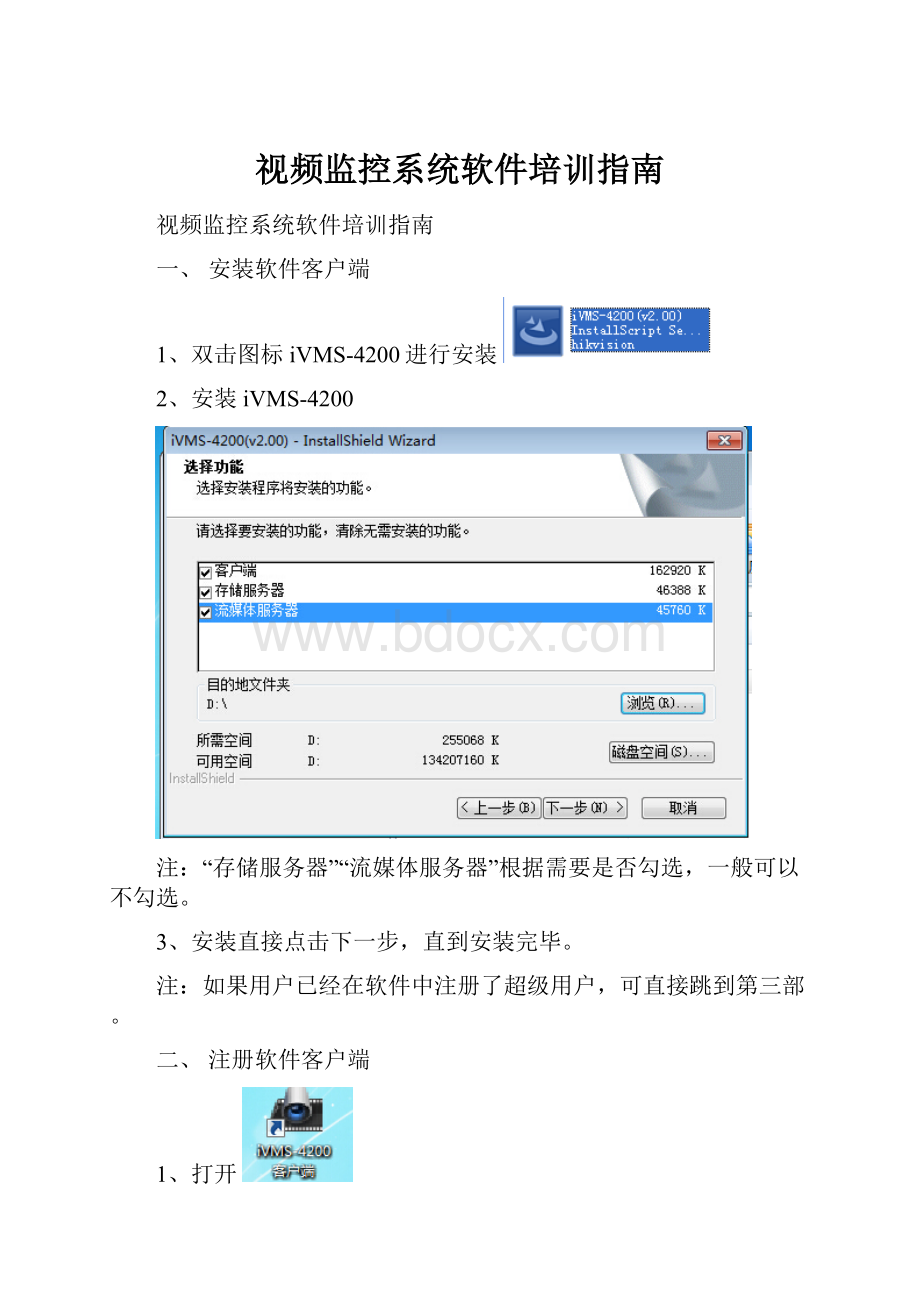
视频监控系统软件培训指南
视频监控系统软件培训指南
一、安装软件客户端
1、双击图标iVMS-4200进行安装
2、安装iVMS-4200
注:
“存储服务器”“流媒体服务器”根据需要是否勾选,一般可以不勾选。
3、安装直接点击下一步,直到安装完毕。
注:
如果用户已经在软件中注册了超级用户,可直接跳到第三部。
二、注册软件客户端
1、打开
2、首次打开软件,提示注册超级用户界面,如下图
注意:
超级用户和密码可以根据自己需求任意设置,一般设置参数如下:
超级用户:
admin
密码:
admin12345
三、运行软件
双击桌面上的iVMS-4200客户端软件会弹出登陆对话框
点击登陆弹出向导对话框
关闭向导对话框,进入界面如下图所示:
1、常用的操作与管理
1)主预览:
显示监控点的预览或回放画面,以及监控点的操作功能;
点击主预览,进入如下界面:
上图中红笔标注的按钮,单击后会出现更多的视图选择项,如下图所示:
主预览分为四块内容:
左上角为视图,视图分为默认视图和自定义视图,不同视图可以显示不同画面个数,画面个数有1、3、9、16、…、64等,根据监控点的个数,选择相应的视图(比如有15个监控点,需要选择默认视图“16-画面”;有18个监控点,需要选择“25-画面”)。
2)设备添加:
设备、分组管理,包含添加、删除、修改和配置功能;
点击设备管理,进入如下界面:
操作步骤:
1)点击界面右下方中部的“刷新(每15秒自动刷新)”;
2)选中要添加的设备行(可单选,也可多选),点击“添加至客户端”;比如选中截图中的第三行,点击“添加至客户端后”,进入以下界面:
注:
别名可以自己任意填写,用户名和密码为摄像机激活密码(一般是,用户名:
admin,密码:
admin12345);
勾选导入至分组,点击添加。
至此,一个IP为192.168.1.103的监控点,已经添加完毕,并可以在主预览中查看该监控点的画面。
如果要对某一个监控点执行删除操作,需要在“管理的设备”中选中该监控点,然后点击删除操作即可。
备注:
在实际应用中,由于各种原因会出现某些监控点画面缺失、重复,针对以上情况,需要对重复的画面执行删除操作,对缺失的画面执行添加操作,即可达到用户需求。
3)录像回放
鼠标单击控制面板中的远程回放,选择监控点、时间段然后点击搜索,搜索到录像文件后点击播放按钮可播放(左边是当天不同时间段的录像文件鼠标双击可播放,画面下方的黄色条表示24小时录像文件,鼠标点击黄色条可播放不同时间录像)。
点击左侧菜单“监控点”,选择需要查询的点位。
勾上点位后,日历中带橙色下三角的为有录像的日期,选择某一天,点击下方搜索。
搜索结果如下,点击左侧菜单中的某一条结果,可直接播放。
亦可点击下方时间滚动条直接播放
4)录像文件下载
鼠标在回放画面上单击鼠标右键弹出菜单,单击下载弹出对话框,点击下载即可:
2、不常用的操作与管理
远程回放:
搜索并回放监控点的远程录像文件,以及回放的相关操作功能;
电子地图:
地图的添加、修改、删除及基本操作,地图热点、热区的配置(将监控点标记在地图上,可以直观的定位监控摄像机的位置);
事件管理:
配置设备报警、异常参数和联动动作。
录像计划:
配置录像计划和相关参数;
用户管理:
客户端用户的添加、修改、删除;
日志搜索:
搜索、查看,备份本地和远程日志;
系统配置:
配置客户端常用参数。
注:
以上操作与管理,在实际应用中并不常用,用户有个概念性认识即可。
- 配套讲稿:
如PPT文件的首页显示word图标,表示该PPT已包含配套word讲稿。双击word图标可打开word文档。
- 特殊限制:
部分文档作品中含有的国旗、国徽等图片,仅作为作品整体效果示例展示,禁止商用。设计者仅对作品中独创性部分享有著作权。
- 关 键 词:
- 视频 监控 系统软件 培训 指南
 冰豆网所有资源均是用户自行上传分享,仅供网友学习交流,未经上传用户书面授权,请勿作他用。
冰豆网所有资源均是用户自行上传分享,仅供网友学习交流,未经上传用户书面授权,请勿作他用。


 #2机组现场施工用电布置措施.docx
#2机组现场施工用电布置措施.docx
